【Audition中文版下载】Audition CC 2019绿色激活版 中文免费版(百度网盘)
软件介绍
Audition中文版是一款十分专业的音频编辑制作软件,全新版本的Audition为用户分享了先进的音频混合、编辑、控制和效果处理,大大降低了用户入门门槛,操作更加便捷、工作状态更加高效。
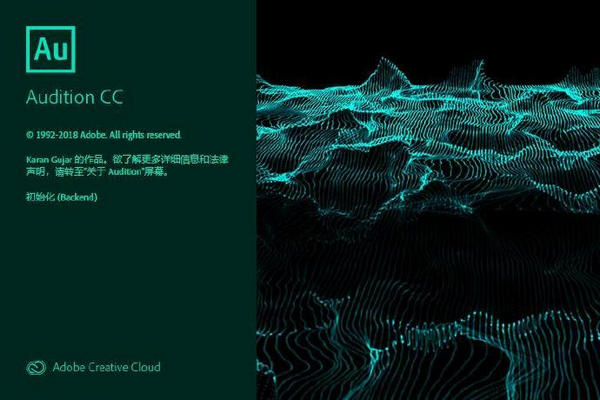
软件特色
【操作更便捷】
Audition中文版专为电影而生,直观编辑,音效设计,加工与混合,和mastering 工具等操作更快速,简化了工作流程,瞬间提高工作效率。
【高效实时】
预览更改和设置,并呈现更高质量的结果。调整速度和音高的Varispeed模式。
【修正功能】
Audition中文版特地为刚入门用户新增了手动或自动修正音高错误
【更多新效果】
通过新的效果Pitch Bender, Generate Noise, Tone Generator, Graphic Phase Shifter和Doppler Shifter等进行音效设计
【更高效的工作面板】
参数自动化,简化元数据和标记板 ,支持直接导入高清视频播放等等
软件功能
【编辑收藏夹功能】
使用“收藏夹”面板可记录、查看、整理、运行或编辑您最喜欢的任务。如需显示“收藏夹”面板,请选择“窗口”>“收藏夹”>“编辑收藏夹”。
【自动语音对齐】
要快速将配音对话与原始作品音频对齐,您可以使用自动语音对齐功能。即使原始音频较为嘈杂,或者在总体长度上有所不同,Audition 也会与每个字的时间匹配。
【预览编辑器】
您可以在应用更改之前实时查看波形的外观。或同时处理文件的不同区域。当您处理会更改剪辑持续时间的效果时,此功能特别有用。选择“视图”>“显示预览编辑器”,即可显示预览。
【频段分离器】
使用频段分离器可获取一个音频剪辑(或某个剪辑中的一个选段)并制作最多 8 个副本,使每个副本包含原始剪辑中的不同频率范围。分割点由交叉频率确定。波形的每个副本都会被创建为一个新文件并被置于“文件”面板中。然后,您可以分别编辑效果或将其应用到各个波段。
【智能音轨颜色】
为了更容易识别音轨,在音轨中添加了一个颜色条。这些颜色条位于音轨头的左侧或混合器面板的底部。在您将剪辑添加到音轨后,剪辑的颜色会更改为与该音轨的颜色相匹配。
【ITU 响度计】
Adobe Audition CC具备一个集成的定制版 TC 电子响度雷达计插件。您可以在波形和多轨视图中使用该插件,它为您分享有关峰值、平均值和范围级别的信息。
【自定义声道化】
为支持不同的环绕格式和配置,Audition 允许您在创建音频文件时添加新的自定义音频通道。自定义通道通常用于电影、广播和视频游戏音频。
【实时重新链接】
使用 Audition,您可以轻松地在打开的项目中替换资源。对原始剪辑进行的任何编辑均会被保留,并会应用于新素材,因此即使资源发生变化,您也可以不间断地进行工作。
Audition中文版怎么消除人声
1、首先打开我们的audition软件,选择文件->打开,然后选择一个音频文件将其打开。
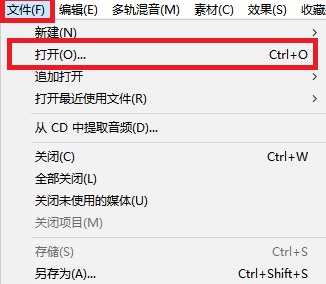
2、把音频文件加载进来之后,我们按ctrl+A选中文件中的音频部分。选择菜单栏中的“效果”->”立体声声像”->”中置声道提取”
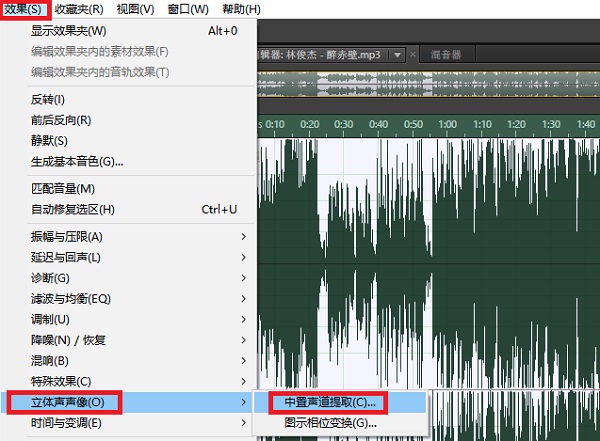
3、在弹出的菜单中选择”去除人声“选项,选择频率范围(男声,女声,低音)
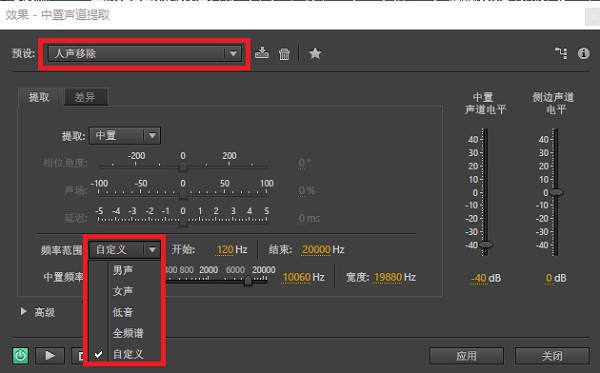
4、最后点击确定,等待解析完成即可
Audition中文版怎么剪辑
1、首先是裁剪,裁剪就需要你记住需要删除部分的起点和终点时间,这个起末时间很重要,选定这些部分,按键盘上的delete进行删除。

2、其次是拼接,根据自己喜欢的顺序依次拖到一个音轨上,要注意的是下一个部分的开头要正好接到前一部分的结尾位置,完成后点击保存即可。
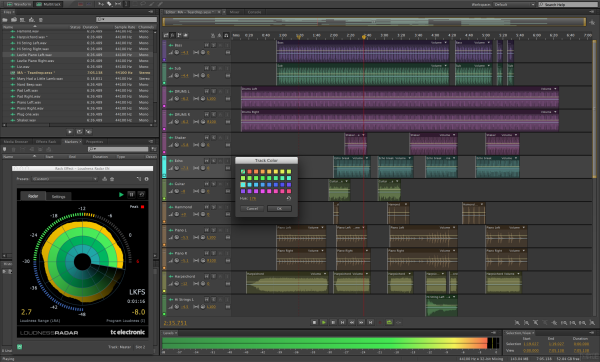
Audition中文版怎么提取人声
1、软件上点击新建多轨界面。

2、点击文件按钮,找到自己要提取人声的音乐文件。这里以陈冠蒲的–太多–为例。
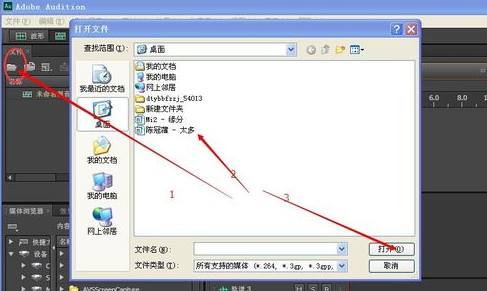
3、将文件拖到多轨界面,如图。

4、在多轨界面双击刚才拖到轨道上的音乐,如图。

5、点击工具栏上的效果,依次找到并点–立体声声像–中置声道提取–如图。

6、弹出界面后把各参数调到如下图。

7、再次将参数调到如下图所示的值,最后点击应用即可。
Audition中文版怎么降噪
1、先导入一个声音,就是之前录制好的,或者你需要降噪的。
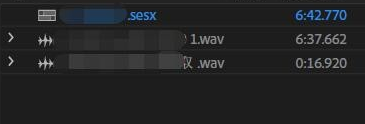
2、然后双击音轨,将音轨放大。
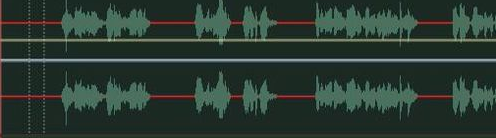
3、在这种没有什么波形的地方拖动鼠标左键选中。
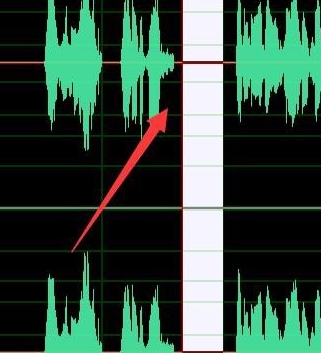
4、点击上方的效果,里面也个降噪和恢复,进入。选择降噪(处理)
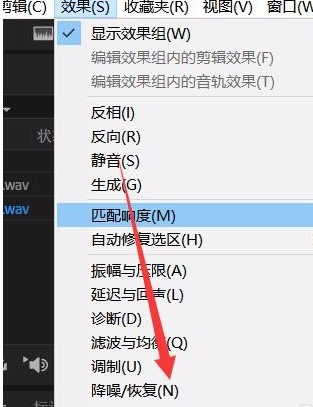
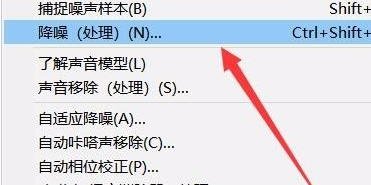
5、接下来点选这个捕捉噪声样本。系统将会自动进行噪声样本的采取。
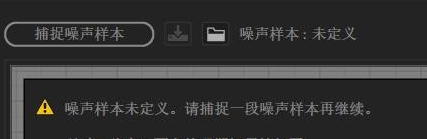
6、等系统捕捉好以后就要选择整个文件,把降噪放到整个录音进行处理。
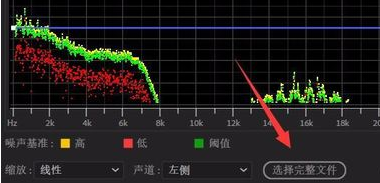
7、下面刻度中有两种选法,一种是采用60%进行两次处理,或者一次80%处理,两次60%的声音损坏率肯定就要相对小一点,过程要复杂一点。最后应用即可。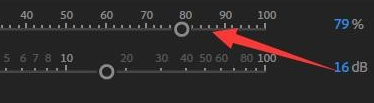
下载仅供下载体验和测试学习,不得商用和正当使用。
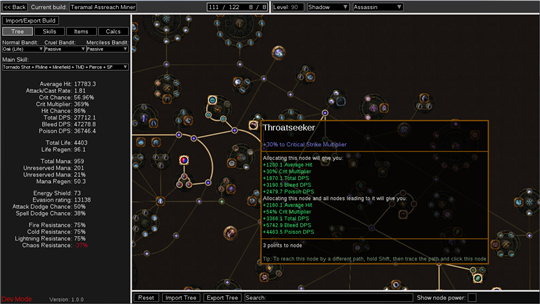
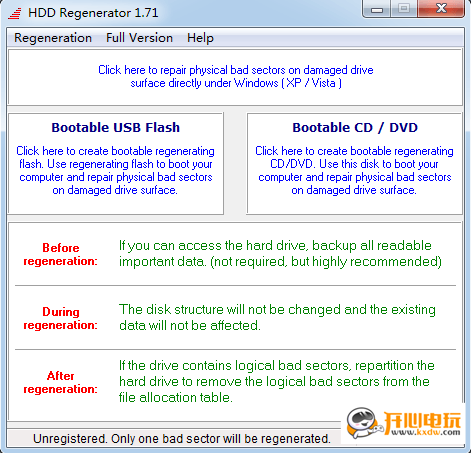
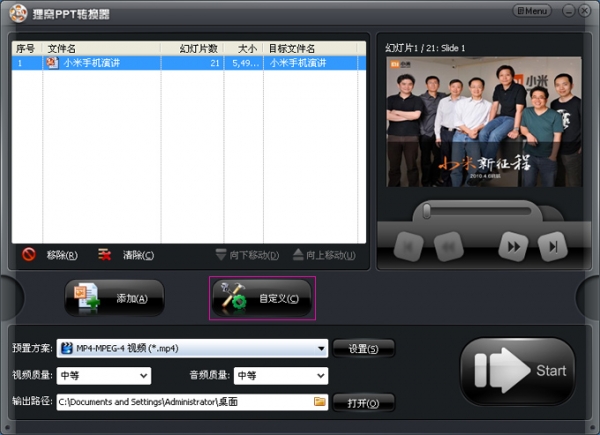
发表评论